iPhone X以降でメモリ解放する手順 | 仮想ホームボタンを長押し
iPhone X以降の機種からは物理的なホームボタンが廃止。一方で仮想ホームボタンを設置すれば、ホームボタンの長押しによる「メモリ解放」自体は引き続き可能です。
そのため、まずは仮想ホームボタンである「AssistiveTouch」を設置しましょう。
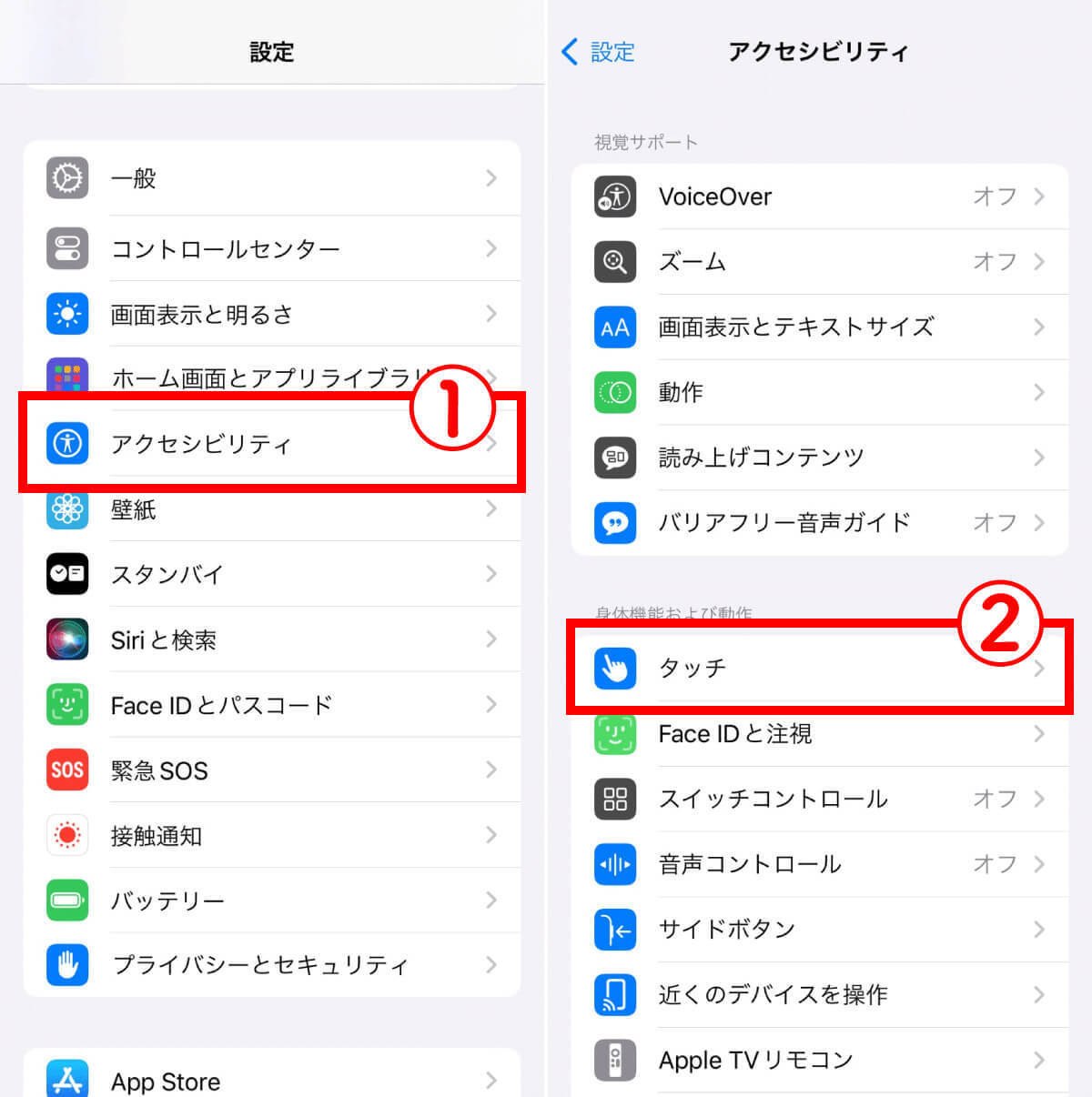
(画像=【1】「設定」アプリから①「アクセシビリティ」を開きます。【2】②「タッチ」を開きます、『オトナライフ』より 引用)
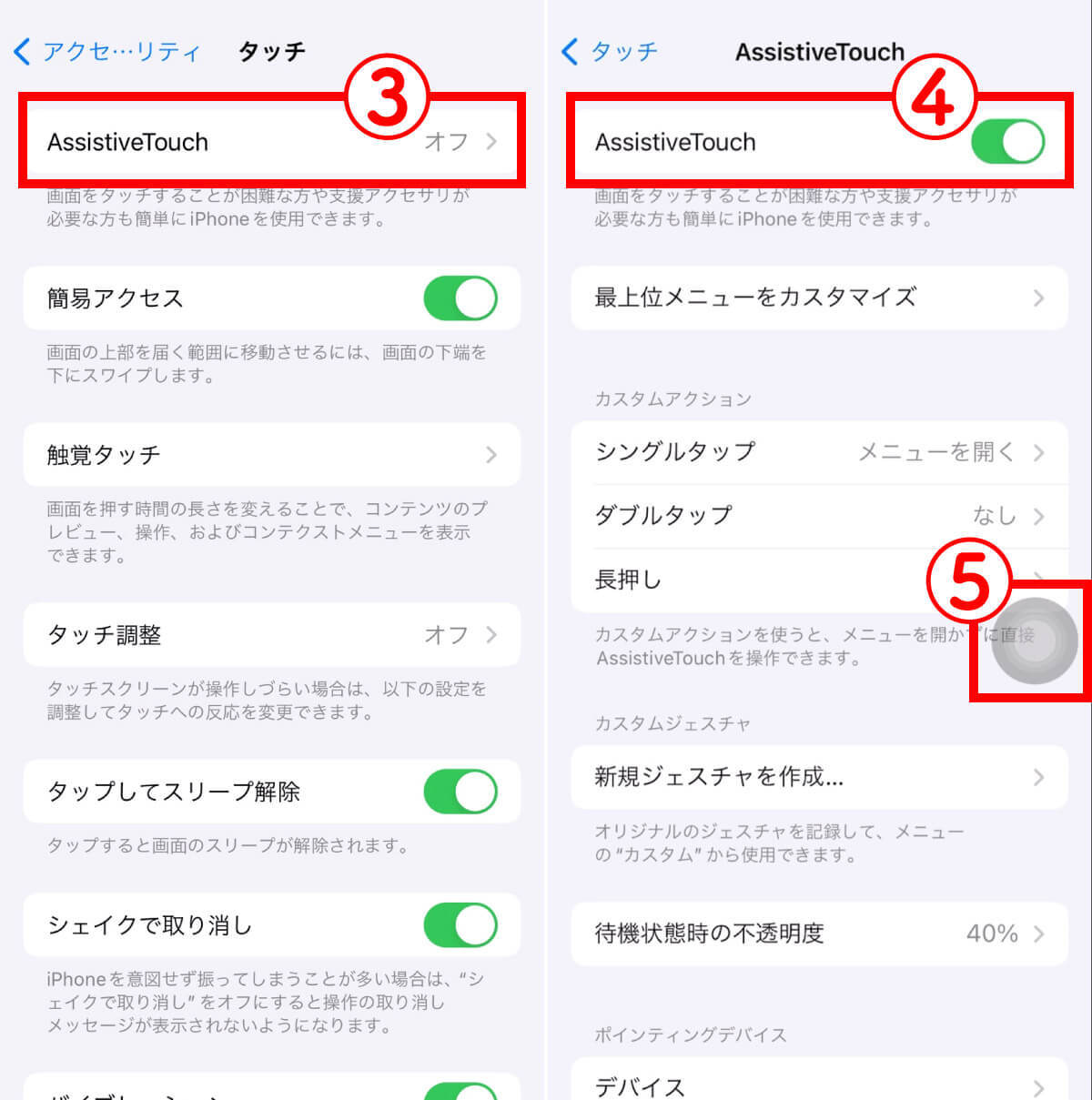
(画像=【3】③「AssistiveTouch」を開き、【4】④スライドボタンをオンにします。⑤画面上に薄いグレーのボタンが表示されればOKです、『オトナライフ』より 引用)
なお「アクセシビリティ」が見つからない方は、「一般」から入るようにしてください。
「一般」→「アクセシビリティ」→「AssistiveTouch」という手順で設定可能なケースもあります。
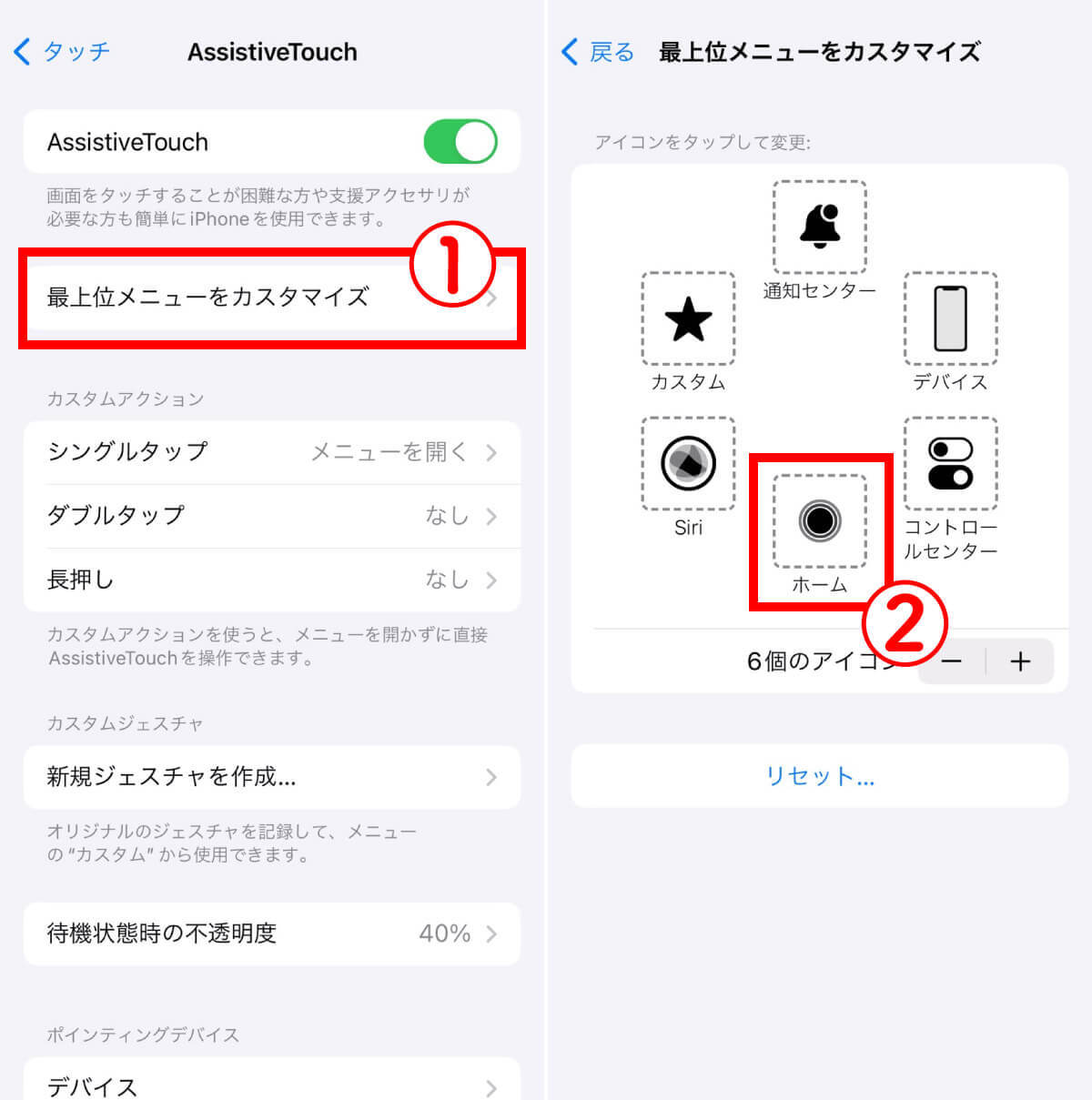
(画像=【1】念のため、AssistiveTouchの設定も確認しておきましょう。①「最上位メニューをカスタマイズ」をクリック。【2】メニューのなかに②「ホーム」があれば問題なしです。ない場合、「+」ボタンから追加しましょう。これでメモリ解放の準備は完了です、『オトナライフ』より 引用)
仮想ホームボタンの設置が完了したら、後はiPhone X以前の機種と同様にホームボタン長押しでメモリ解放ができます。
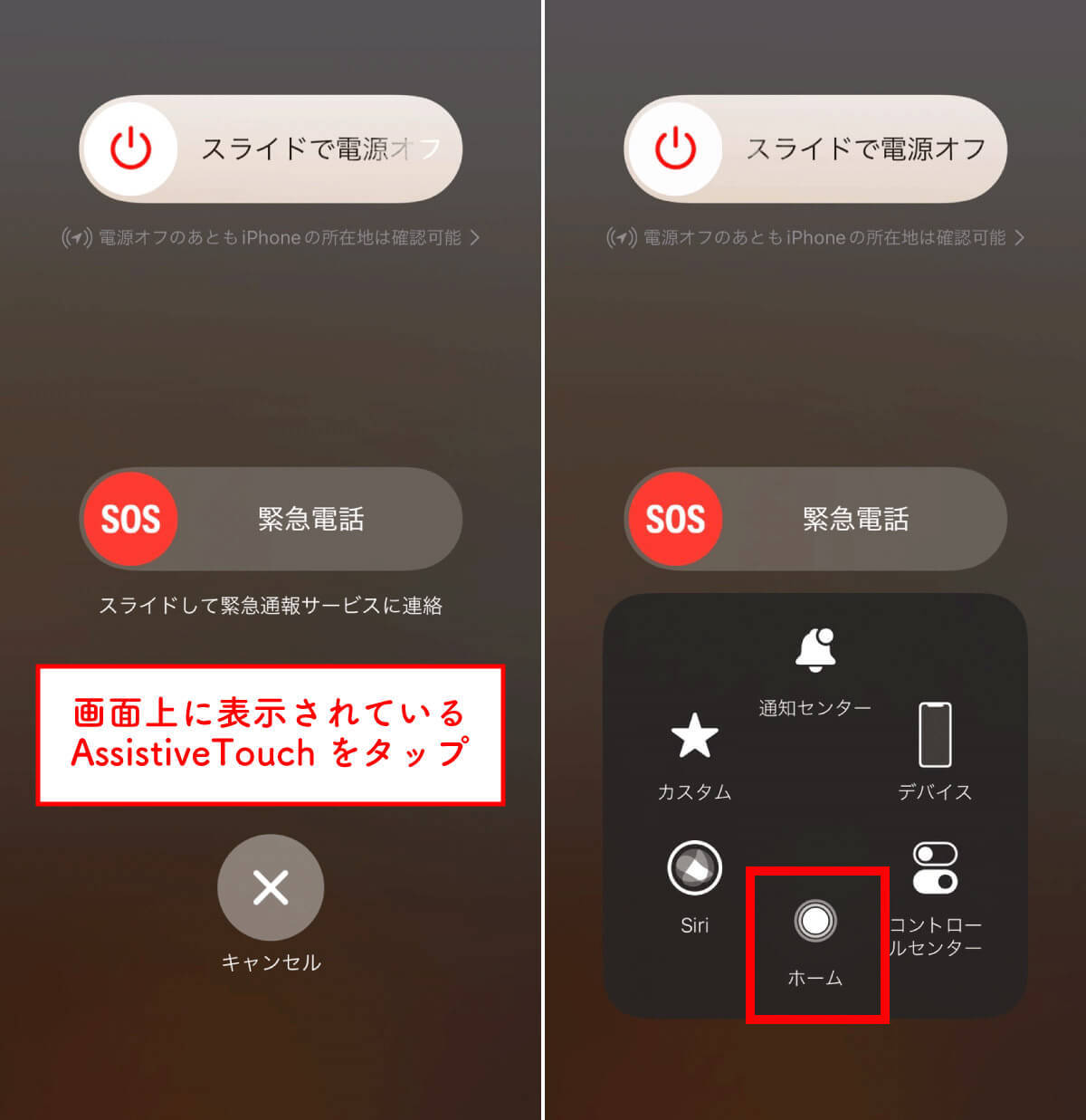
(画像=本体右の電源ボタンを長押しします。【1】「スライドで電源オフ」が表示されたら、画面上に表示されているAssistiveTouchをタップ。【2】表示された「ホーム」ボタンを長押ししたらメモリ解放完了です。ホーム画面を開き、iPhoneの動作を確認してみてください。なおホーム画面に戻るときに、パスコードの入力を求められることもあります。例えばiOS 16.2の場合は「ホーム」長押し後、「キャンセル」をタップするとパスコード入力画面が表示され、適宜入力するとホーム画面に戻ることができます、『オトナライフ』より 引用)
iPhoneが重いときにほかにできること
ストレージをチェックし、メモリ解放を試してもまだiPhoneが重い場合にできることをご紹介します。
・ブラウザのキャッシュをクリアする
・使っていないアプリを閉じる
・アプリのバックグラウンド更新をオフにする
ブラウザのキャッシュをクリアする
ブラウザのキャッシュとは、一度アクセスしたWebサイトのデータを一時的にデバイス内に保存する仕組みのこと。キャッシュが貯まりすぎると端末が重くなることがあります。
Safariのキャッシュをクリアする方法は以下の通りです。
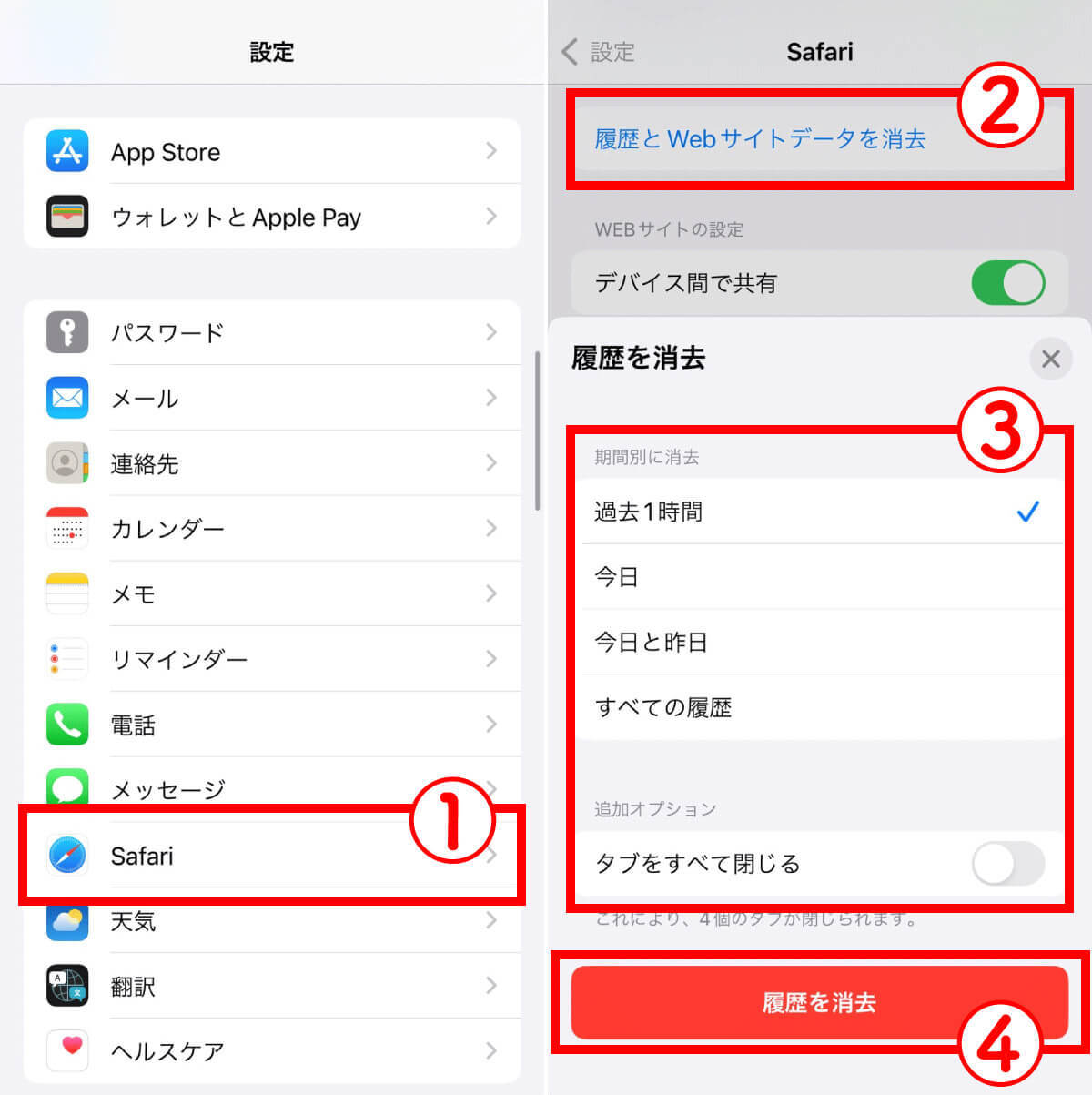
(画像=【1】設定アプリを開き、①「Safari」をタップします。【2】②「履歴とWebサイトデータを消去」をタップし、③履歴を削除する期間を選択したら、④「履歴を消去」をタップしましょう、『オトナライフ』より 引用)
使っていないアプリを閉じる
使っていないアプリはこまめに終了させることで、バックグラウンドで作動するのを防ぐことができます。
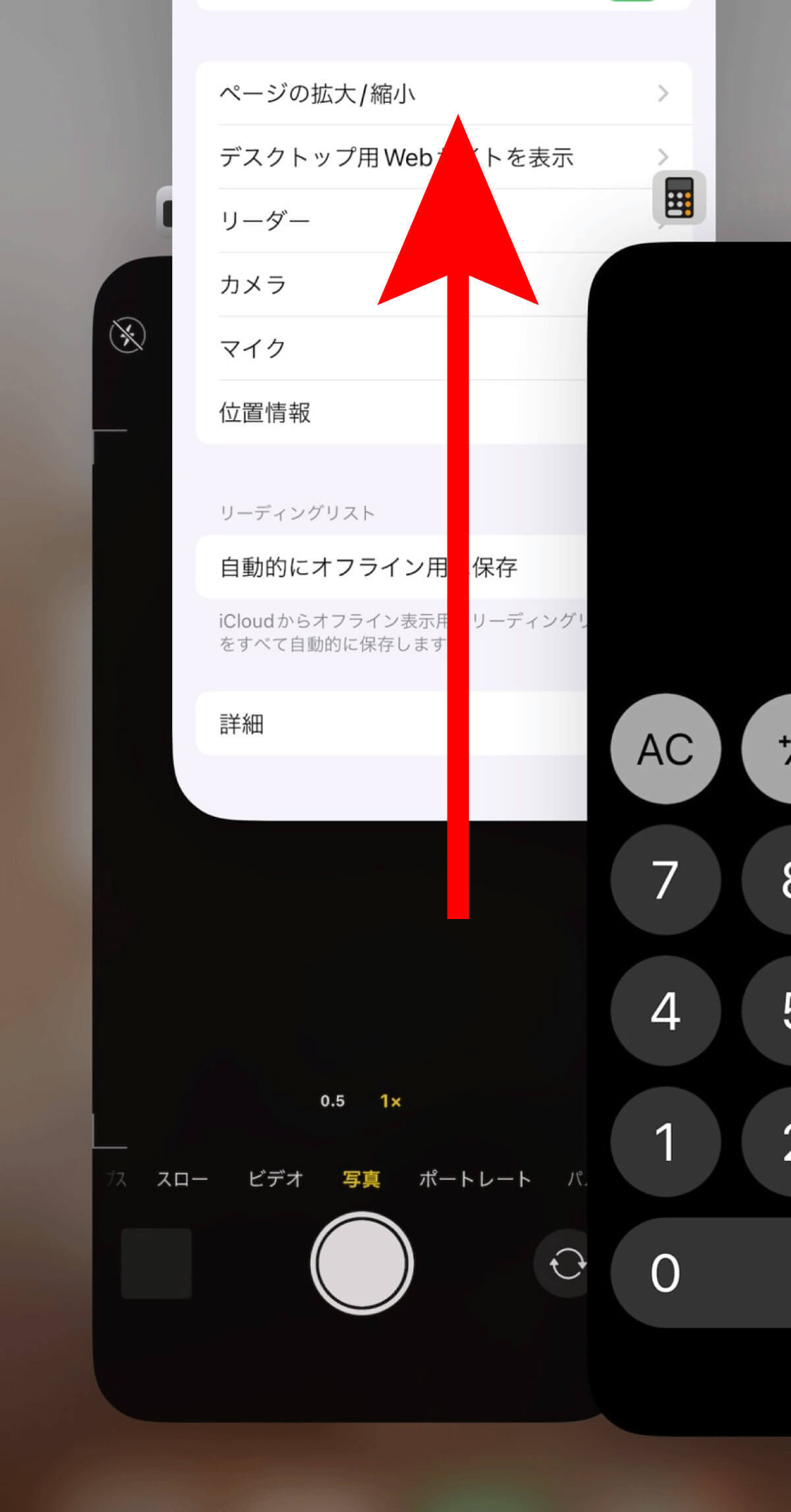
(画像=ホーム画面下部から上にスワイプし、画面中央で指を止めると、マルチタスク画面になります。アプリを上にスワイプすると、そのアプリを終了することが可能です、『オトナライフ』より 引用)
アプリのバックグラウンド更新をオフにする
iPhoneはバックグラウンドでもアプリ内の情報を更新し、最新の情報を出してくれる「アプリのバックグラウンド更新」機能があります。これにより最新の情報を得ることができますが、あまりにも端末が重い場合はオフにしてしまうのもひとつの手。
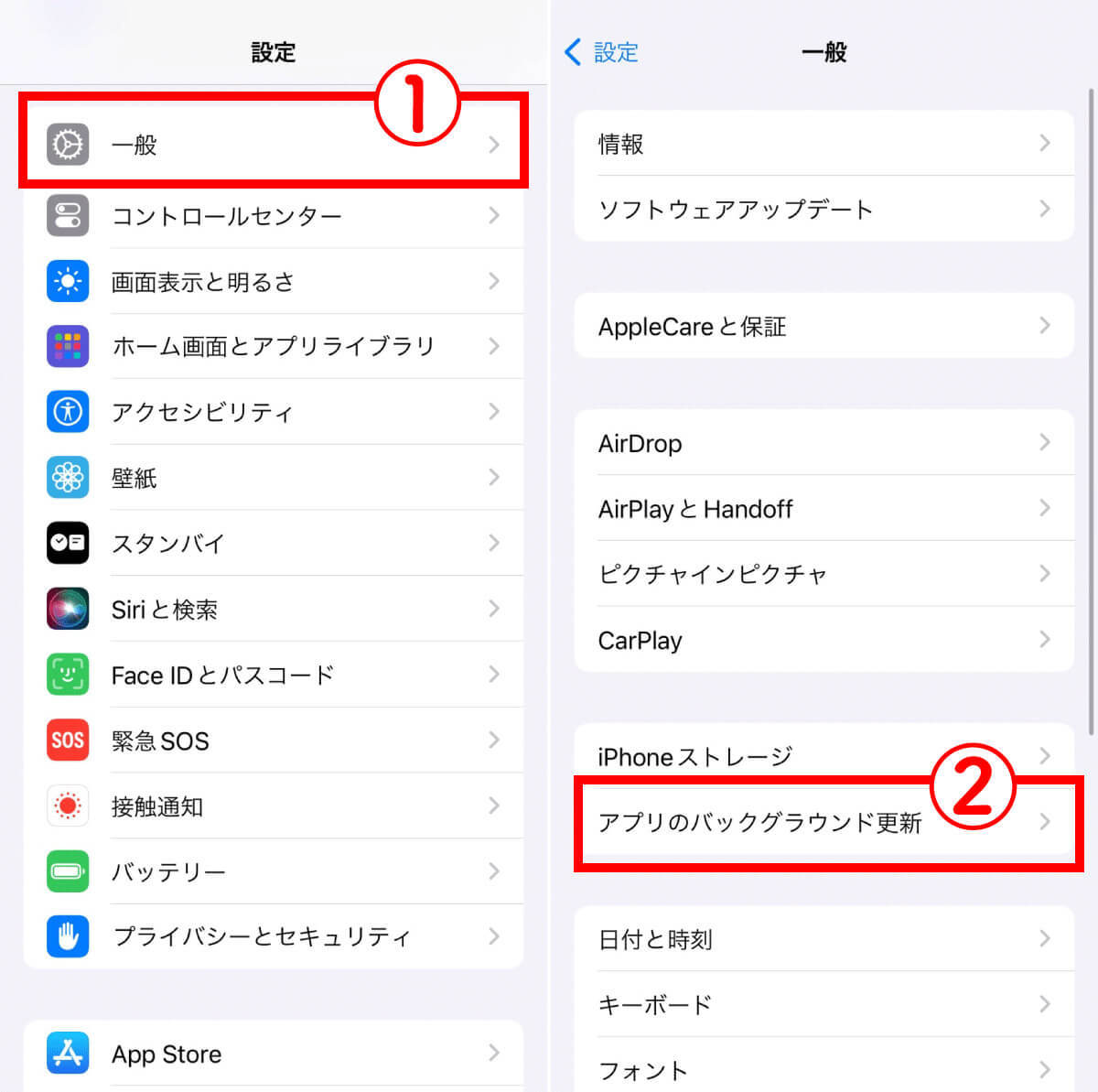
(画像=【1】設定アプリを開き、①「一般」をタップします。【2】②「アプリのバックグランド更新」をタップします、『オトナライフ』より 引用)
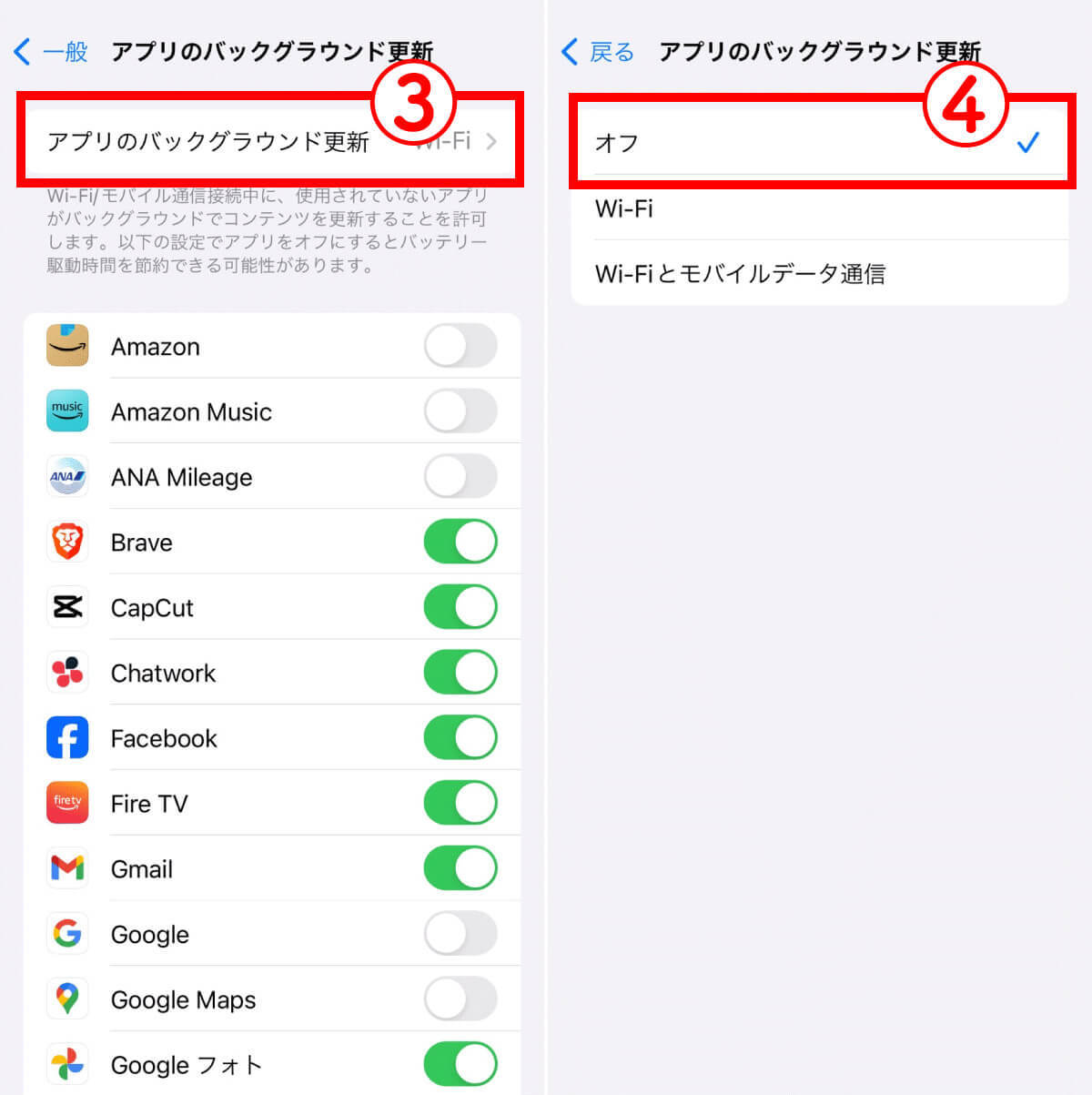
(画像=【3】③「アプリのバックグラウンド更新」をタップし、【4】④「オフ」を選択しておきましょう、『オトナライフ』より 引用)




































